สวัสดีวันนี้ Khaotv.online มีเทคริคดีดีมาแนะนำ หากคุณต้องการเพิ่มความเร็วให้กับ iPhone ของคุณ สามารถเริ่มต้นด้วยการล้างข้อมูลแคชและตรวจสอบว่าแอปพลิเคชันใดอาจเป็นสาเหตุที่ทำให้เครื่องทำงานช้าลง หากคุณเคยตั้งคำถามว่า ทำไม iPhone ของฉันถึงช้าลงมาก ลองทำตามคำแนะนำจากเรา ซึ่งจะช่วยให้คุณทราบถึงวิธีแก้ปัญหาที่พบได้บ่อยที่สุดและใช้งานได้จริง
ทำไม iPhone ของคุณมาถึงช้า
ที่จะกังวลว่า iPhone ของคุณช้าลงและร้อนมากเกินไปในภาพรวมโดยรวบรวมไว้เพื่อช่วยให้คุณระบุปัญหาและข้ามไปยังย่อหน้าได้อย่างรวดเร็ว
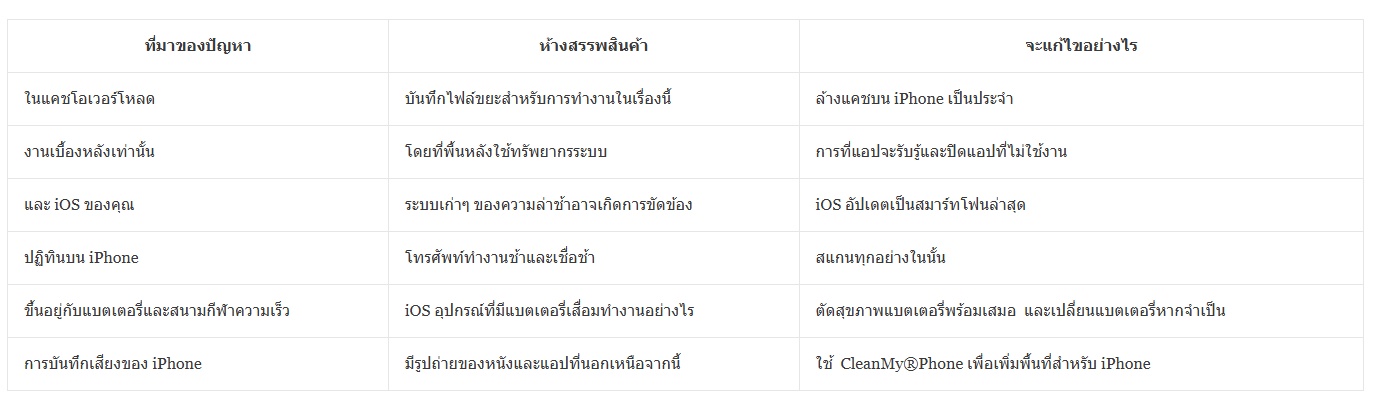
วิธีเพิ่มความเร็วให้ iPhone ของคุณ
เหตุผลแล้วพบว่าเลิกใช้ iPhone ของคุณเพียงแต่อ่านเคล็ดลับที่ดีของฉันนี่แหละที่ลองจะช่วยแก้ไขปัญหาได้กล่าวถึงทุกประเด็นที่อาจทำให้ iPhone ของคุณมีปัญหาในการวิจัยตามปกตินั้นก็คือคำแนะนำของ iPhone ที่ช้าได้
ล้างแคชแอปและไฟล์ชั่วคราว
ด้วยจำนวน ผู้ใช้ทั่วไปมากกว่า 5 พันล้านคนบางคน ที่ยากจะพบว่าแอปส่วนใหญ่สร้างแคชได้กี่ TB มีลักษณะเฉพาะของผู้ใช้ทั่วไปและแคชช่วยให้แอปทำงานได้ตามปกติแต่ประสิทธิภาพแคชจะสะสมประสิทธิภาพระดับลดลงของแคชของเครือข่ายและแคชของแอปอยู่ด้านบนเนื่องจาก:
แคชของเครือข่ายจะบันทึกข้อมูลเว็บไซต์ เช่น ส่วนใหญ่ที่หน้าต่างๆ จากนั้นจะเริ่มต้นอีกครั้งอีกครั้งอีกครั้ง
แคชแอปจะเก็บไฟล์ชั่วคราวซึ่งจะไม่มีการโหลด
การล้างแคชในพื้นที่ว่างได้แต่อาจทำให้คุณออกจากระบบเว็บไซต์โปรดจำไว้
วิธีล้างแคชบน iPhone ใน Safari อีกครั้ง:
เปิดให้มีการ > เป็นประจำ > สำหรับ Safari
เพื่อล้างประวัติและข้อมูลเว็บไซต์
ดูประวัติทั้งหมด > ทั้งหมดเพื่อล้างประวัติ
& ktvp;
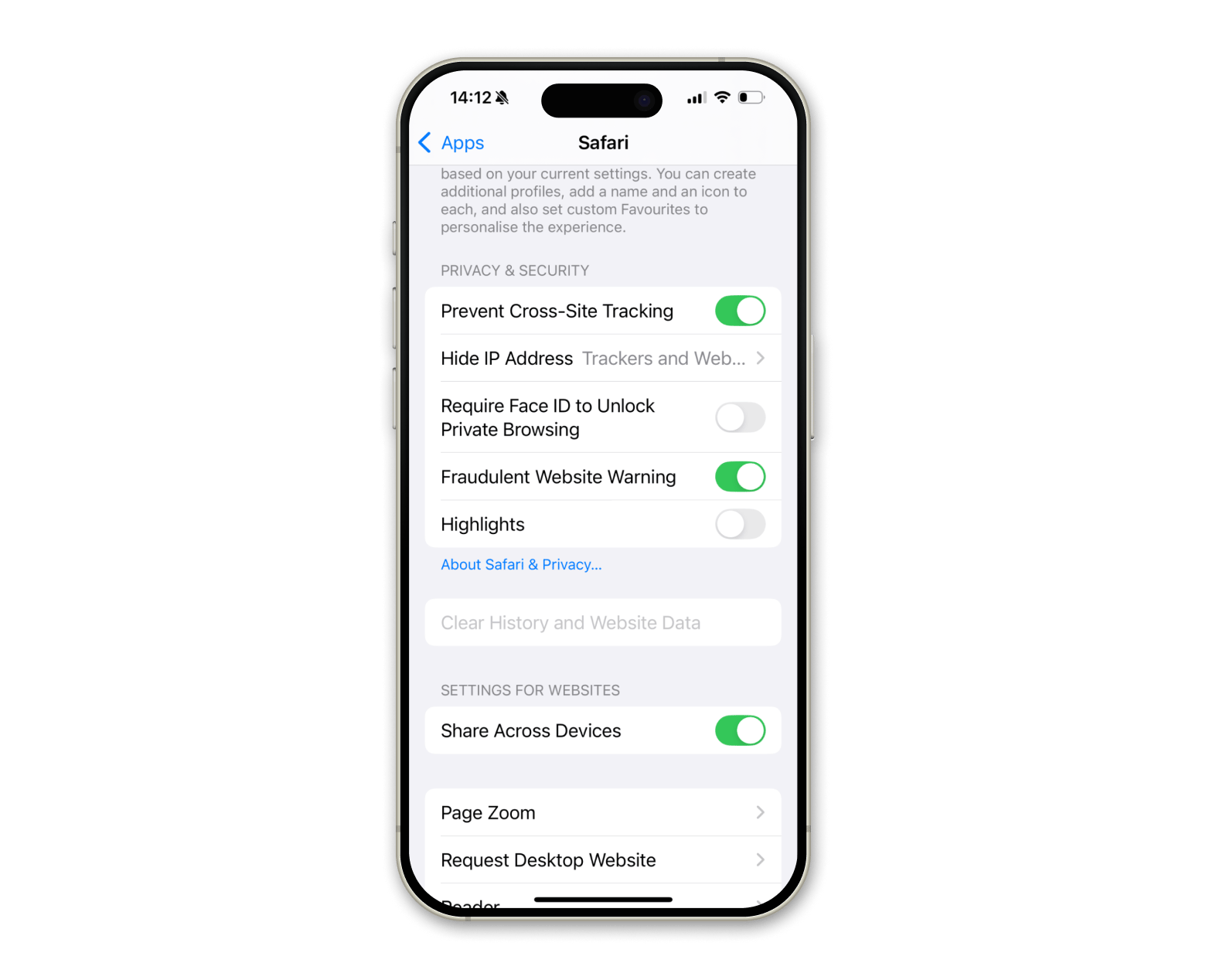
โดยทั่วไป iOS จะไม่มีตัวเลือกโดยตรงในการล้างแคชสำหรับแอพส่วนใหญ่ แต่คุณสามารถย้ายแอพหรือลบแอพเพื่อล้างแคชได้
และนี่คือวิธีการล้างแคชแอป iPhone:
เปิดการตั้งค่าบน iPhone ของคุณ > แตะทั่วไป
แตะที่จัดเก็บข้อมูล iPhone
เลือกแอปที่ต้องการ
แตะ ย้ายแอปออก > จากนั้นแตะ ติดตั้งใหม่อีกครั้ง
อีกวิธีหนึ่งคือแตะ ลบแอป > ติดตั้งแอปใหม่จาก App Store
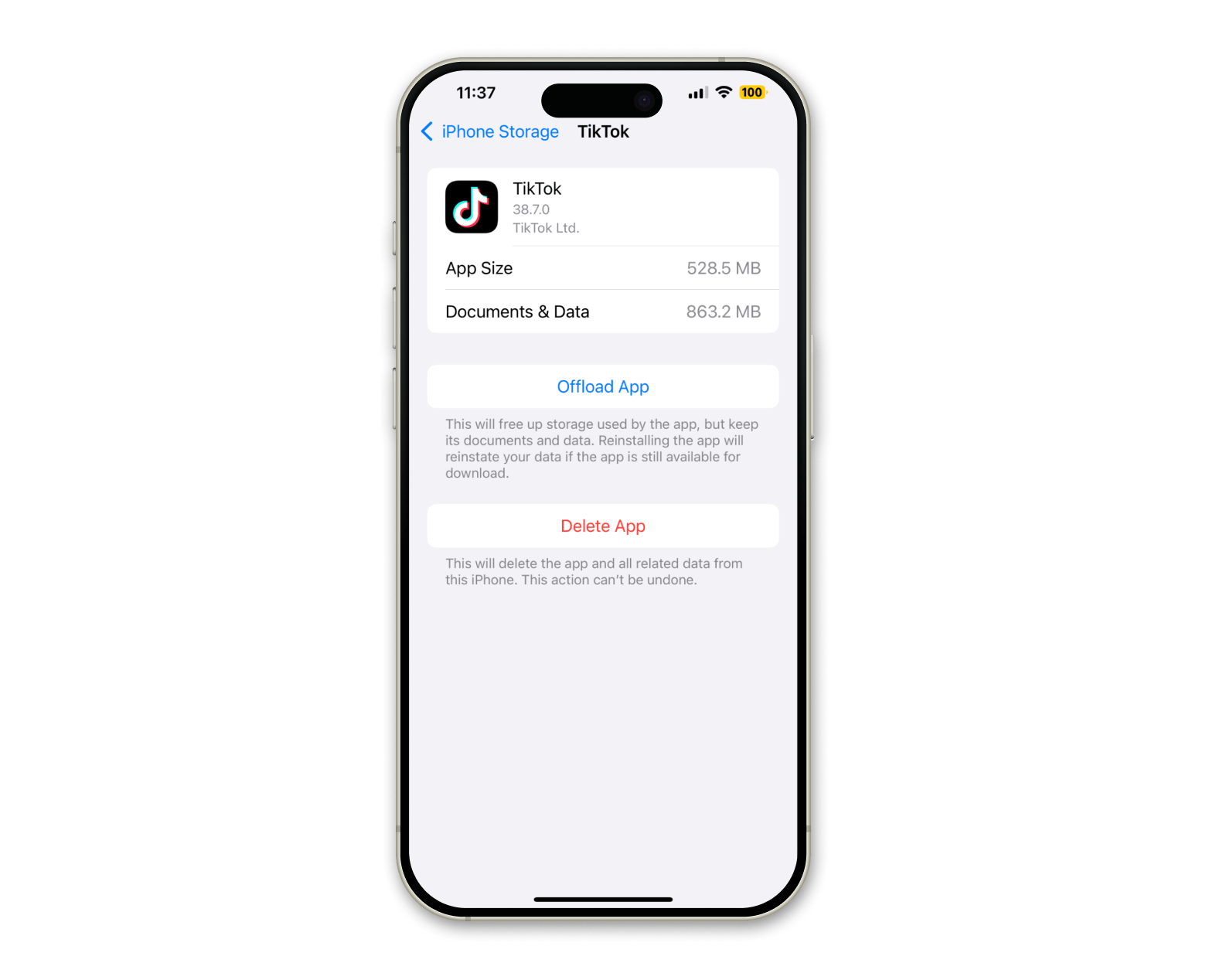
สำหรับการทำความสะอาดขั้นสูง โปรดดูคำแนะนำเกี่ยวกับ วิธีการล้างพื้นที่เก็บข้อมูลระบบบน iPhone
ลบแอปและไฟล์ที่ไม่ได้ใช้
พื้นที่เก็บข้อมูลเกินพิกัดเป็นสาเหตุหลักประการหนึ่งที่ทำให้ iPhone ทำงานช้าลง iOS ต้องใช้พื้นที่ว่างเพื่อให้ทำงานได้อย่างถูกต้อง และเมื่อพื้นที่เก็บข้อมูลเต็ม ระบบก็ทำงานได้อย่างมีประสิทธิภาพน้อยลง
การลบแอปที่ไม่ได้ใช้:
ค้นหาแอปที่คุณต้องการลบ
แตะและกดไอคอนแอปค้างไว้
แตะ ลบแอป > ลบแอป
& ktvp;
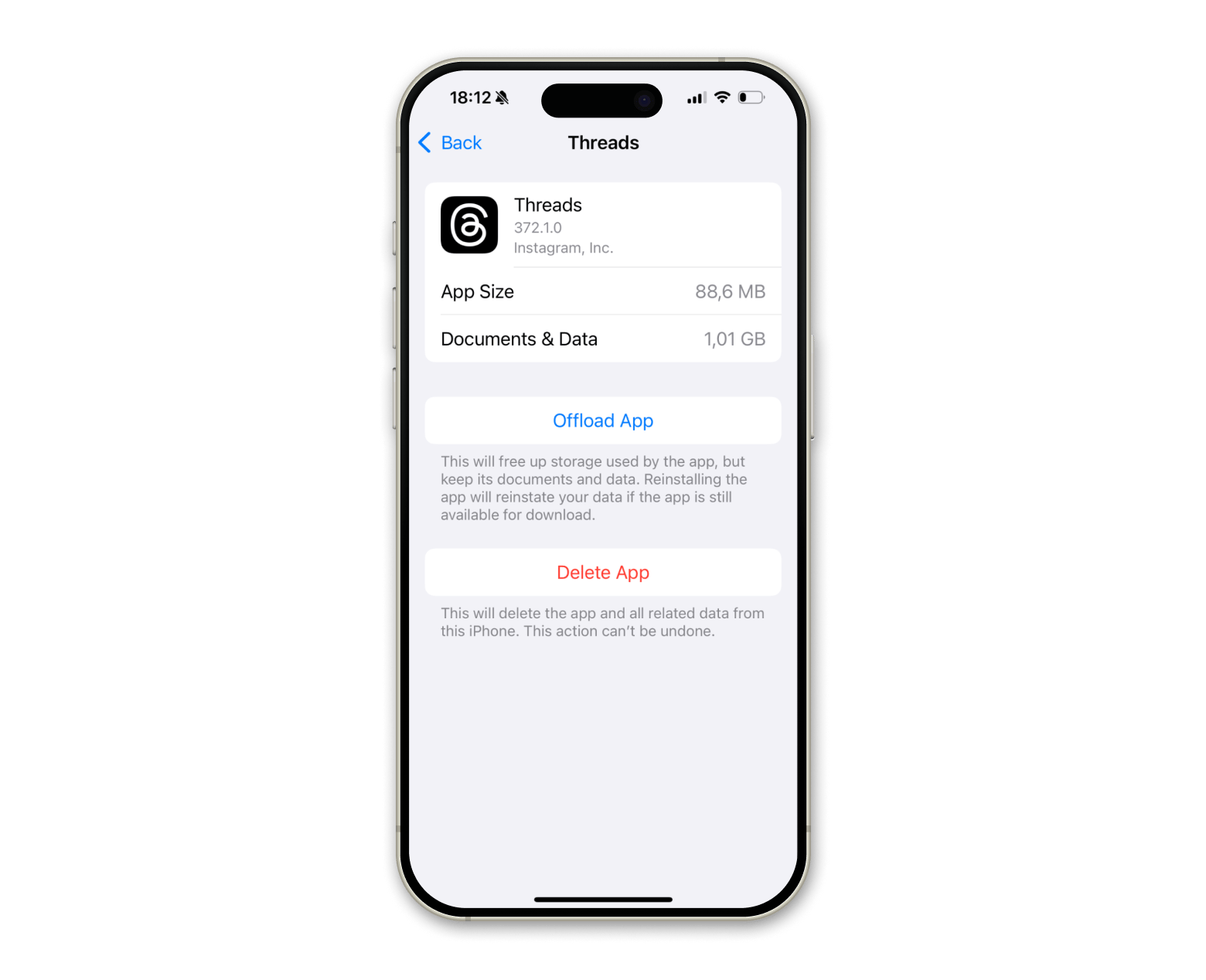
อัปเดตเป็นเวอร์ชั่น iOS ล่าสุด
การอัปเดตซอฟต์แวร์ของ Apple รวมไปถึงการปรับปรุงประสิทธิภาพและการแก้ไขข้อบกพร่อง วิศวกรซอฟต์แวร์หลายคนตำหนิซอฟต์แวร์ที่ล้าสมัยว่าเป็นสาเหตุของ iPhone ที่ทำงานช้าและร้อนเกินไป หากต้องการตรวจสอบการอัปเดต ให้ไปที่ การตั้งค่า > ทั่วไป > การอัปเดตซอฟต์แวร์ และติดตั้งเวอร์ชันล่าสุด การอัปเดตเพียงเล็กน้อยก็สามารถปรับปรุงประสิทธิภาพของ iPhone ได้
แก้ไขปัญหา RAM โอเวอร์โหลด
iOS จะจัดการหน่วยความจำด้วยตัวเอง แต่การเปิดแอพมากเกินไปก็อาจทำให้ทุกอย่างช้าลงได้ หาก iPhone ของคุณทำงานช้า ให้ลองปิดแอพบางตัวที่คุณไม่ได้ใช้แล้ว ซึ่งอาจช่วยให้ทุกอย่างเร็วขึ้นได้
- วิธีการบังคับปิดแอปที่ไม่ได้ใช้งาน:
- ปัดขึ้นจากด้านล่างของหน้าจอ
- หยุดชั่วคราวตรงกลาง (หรือกดปุ่มโฮมสองครั้งในรุ่นเก่า)
- ปัดขึ้นเพื่อบังคับออกจากแอป
& ktvp;
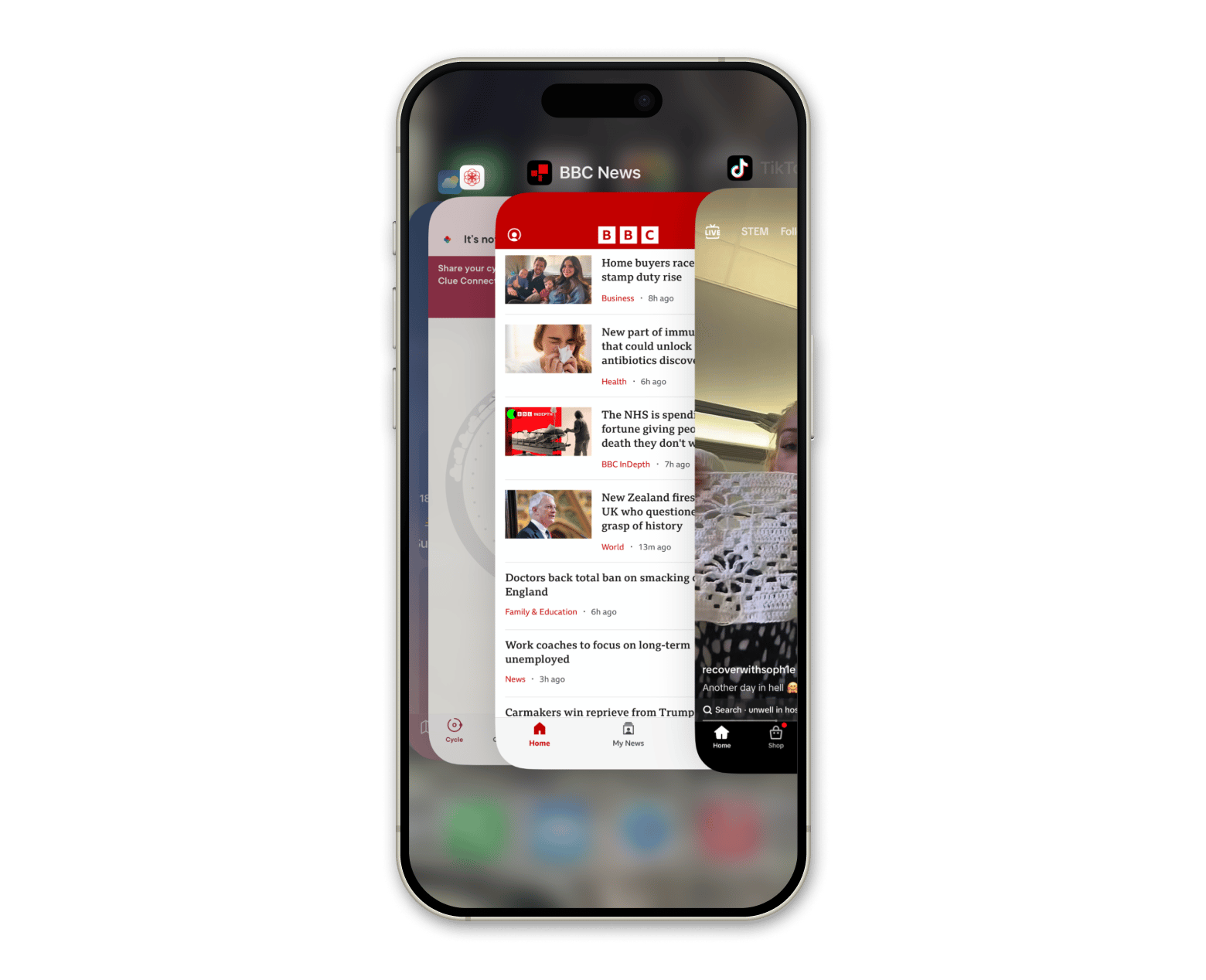
สแกนหามัลแวร์
มัลแวร์สามารถทำงานในเบื้องหลังโดยที่คุณไม่รู้ตัว ส่งผลให้ใช้ทรัพยากรระบบมากเกินไปและทำให้ iPhone ของคุณทำงานช้าลง โปรแกรมที่เป็นอันตรายเหล่านี้อาจทำให้เกิดปัญหาด้านประสิทธิภาพ สิ้นเปลืองแบตเตอรี่ และทำให้ความปลอดภัยลดลง การสแกนหามัลแวร์ใน iPhone ของคุณ โดยใช้ Safety Check ถือเป็นแนวทางปฏิบัติที่ดี ซึ่งเป็นฟีเจอร์ที่ช่วยให้คุณหยุดแชร์ข้อมูลส่วนตัวกับแอปต่างๆ ได้
- การสแกนหามัลแวร์:
- ไปที่การตั้งค่า > แตะความเป็นส่วนตัวและความปลอดภัย
- แตะการตรวจสอบความปลอดภัย
- เลือกการรีเซ็ตฉุกเฉินเพื่อรีเซ็ตการเข้าถึงแอปในบัญชีของคุณหรือจัดการการแชร์และการเข้าถึงเพื่อปรับแต่งการแชร์ข้อมูลกับแอป
& ktvp;
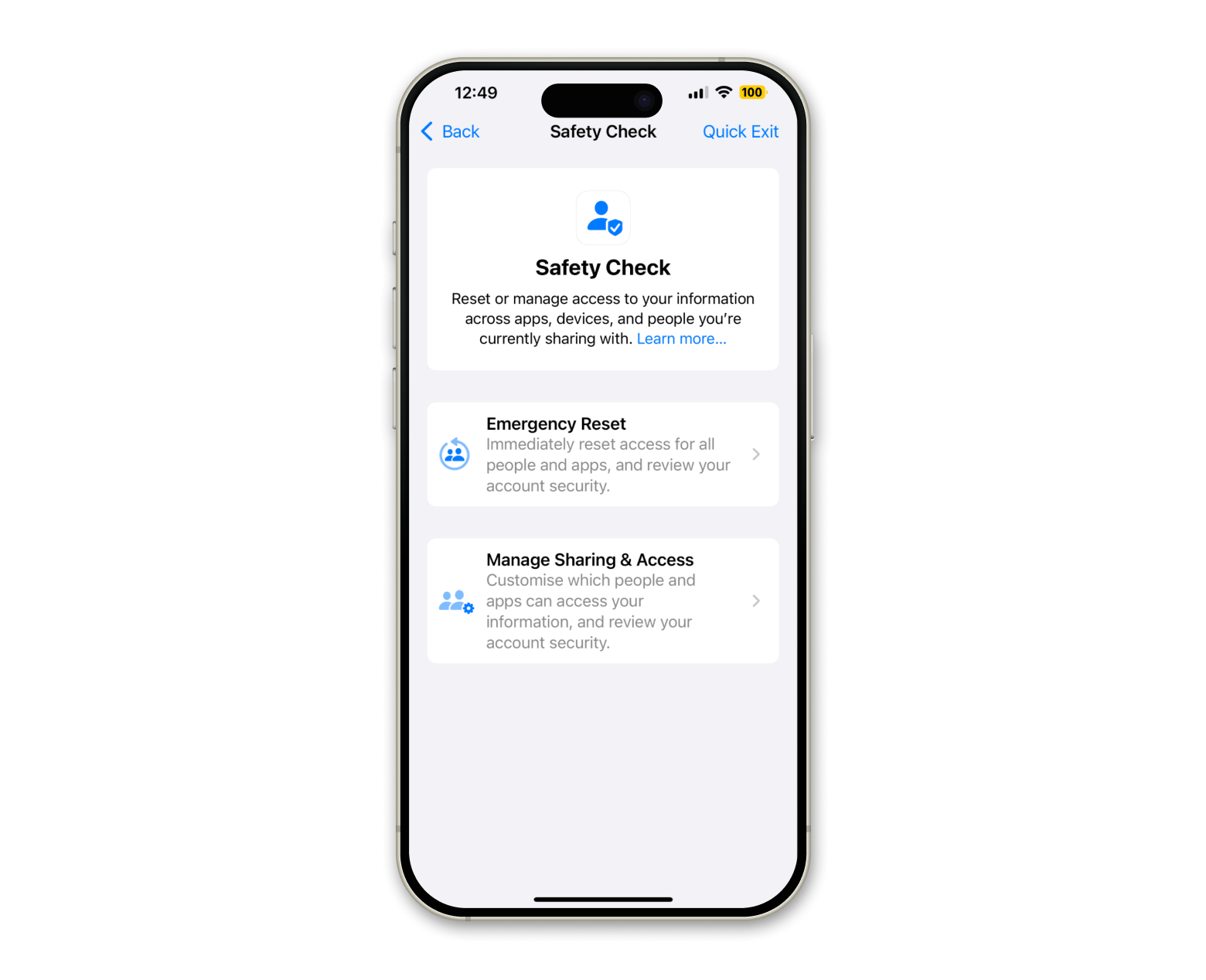
ตรวจสอบสุขภาพแบตเตอรี่
แบตเตอรี่จะเสื่อมสภาพลงตามกาลเวลา ซึ่งอาจส่งผลต่อประสิทธิภาพการทำงานของ iPhone ของคุณ เพื่อหลีกเลี่ยงการปิดเครื่องโดยสุ่ม iOS จะทำให้โทรศัพท์ทำงานช้าลงหากแบตเตอรี่เริ่มเก่าและเสื่อมสภาพ
- เพื่อตรวจสอบสุขภาพแบตเตอรี่ของคุณ:
- ไปที่ การตั้งค่า > แบตเตอรี่ > แตะ สุขภาพแบตเตอรี่
- หากความจุสูงสุดอยู่ต่ำกว่า 80% ควรพิจารณาเปลี่ยนแบตเตอรี่
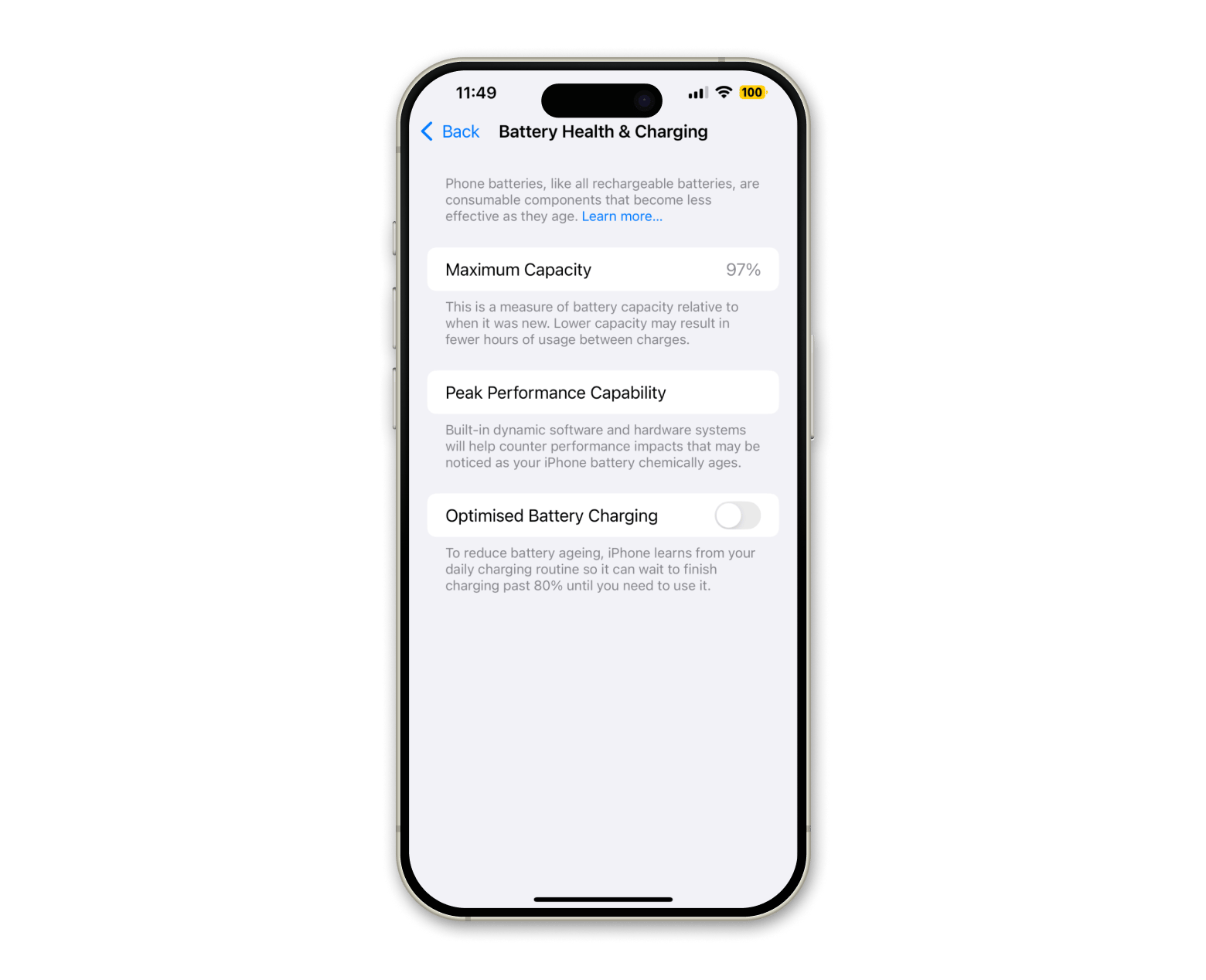
วิธีตรวจสอบตรวจสอบสุขภาพแบตเตอรี่อีกครั้งได้หลายอย่างอาจไม่ได้ให้รายละเอียดทั้งหมดที่จำเป็นเพิ่มเติมและตรวจสอบเล็กน้อยสำหรับส่วนประกอบของฉันพบเครื่องมือที่ยอดเยี่ยมและส่วนประกอบของฮาร์ดแวร์ก็คือว่าที่นี่จะให้ความชัดเจน เกี่ยว กับประสิทธิภาพของ iPhone และแบตเตอรี่ด้วย
ยังคงแสดงสถานะของแบตเตอรี่อุปกรณ์ Bluetooth ที่มีอยู่ด้วยความรู้สึกเปลี่ยนการใช้งานเป็นเวลานานเพื่อให้คุณดูสถานะแบตเตอรี่ของ iPhone ได้อย่างรวดเร็วและง่ายดาย
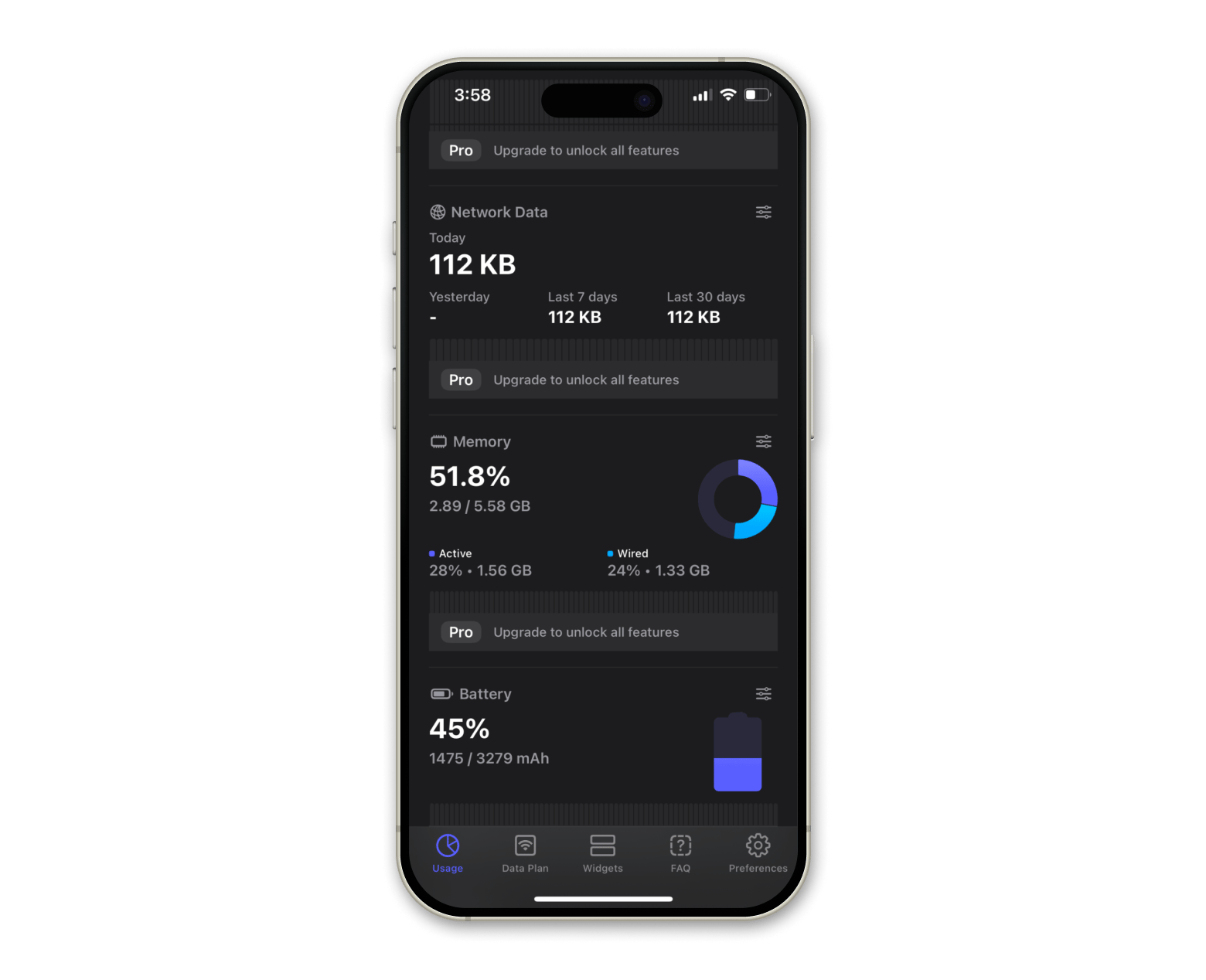
ในที่สุดระบบของแอปนี้
เราจะอัปเดตอย่างต่อเนื่องในเบื้องหลังทรัพยากรระบบและฝาแบตเตอรี่ที่หมดคุณสมบัตินี้จะช่วยปรับปรุงความเร็วของ iPhone ได้
ท้ายที่สุดแล้วระบบของแอป:
- ปกติแล้ว > โดยทั่วไป > โดยทั่วไปแอปนั้น
- ปิดแอปที่ไม่จำเป็นต้องมีเหตุผล
- วิธีหนึ่งคือนั่นคือการที่แอปต่างๆ > เลือกปิด, Wi-Fi หรือ Wi-Fi การรับรู้มือถือไปยังระบบต่างๆ แอปต่างๆ ทำงานโดยอาศัยตามการควบคุมของคุณ
& ktvp;
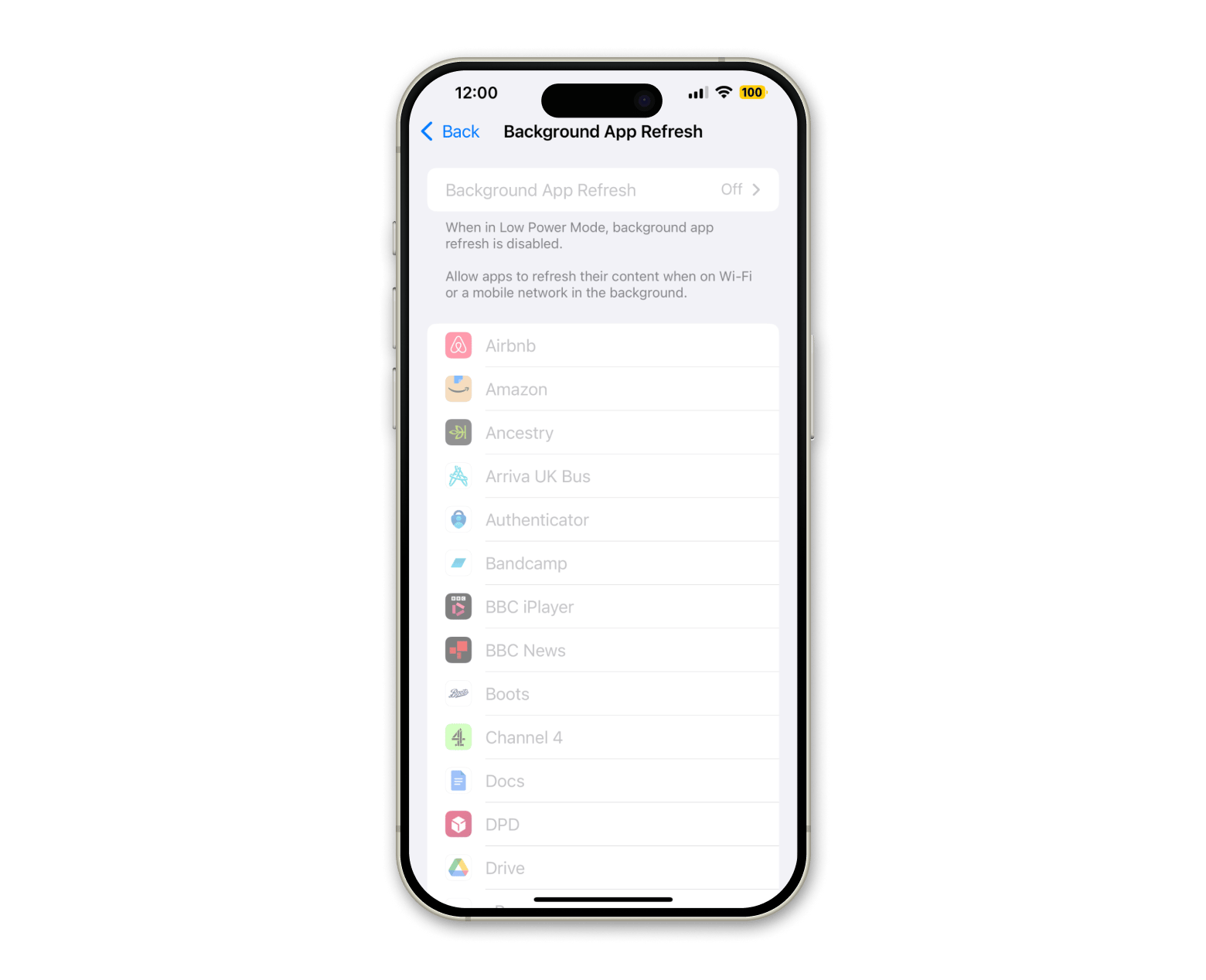
ปิดแอปอัตโนมัติ
เหตุผลการควบคุมอัตโนมัติสามารถควบคุมได้เมื่อมีการใดๆ ซึ่งจะช่วยสนับสนุนการทำงานของ iPhone ช้าๆ เพื่อให้ทำงานได้
- วิธีการปิดระบบอัตโนมัติ:
- ทั้งหมดนี้ > App Store
- ปิดระบบควบคุมอัตโนมัติ
& ktvp;
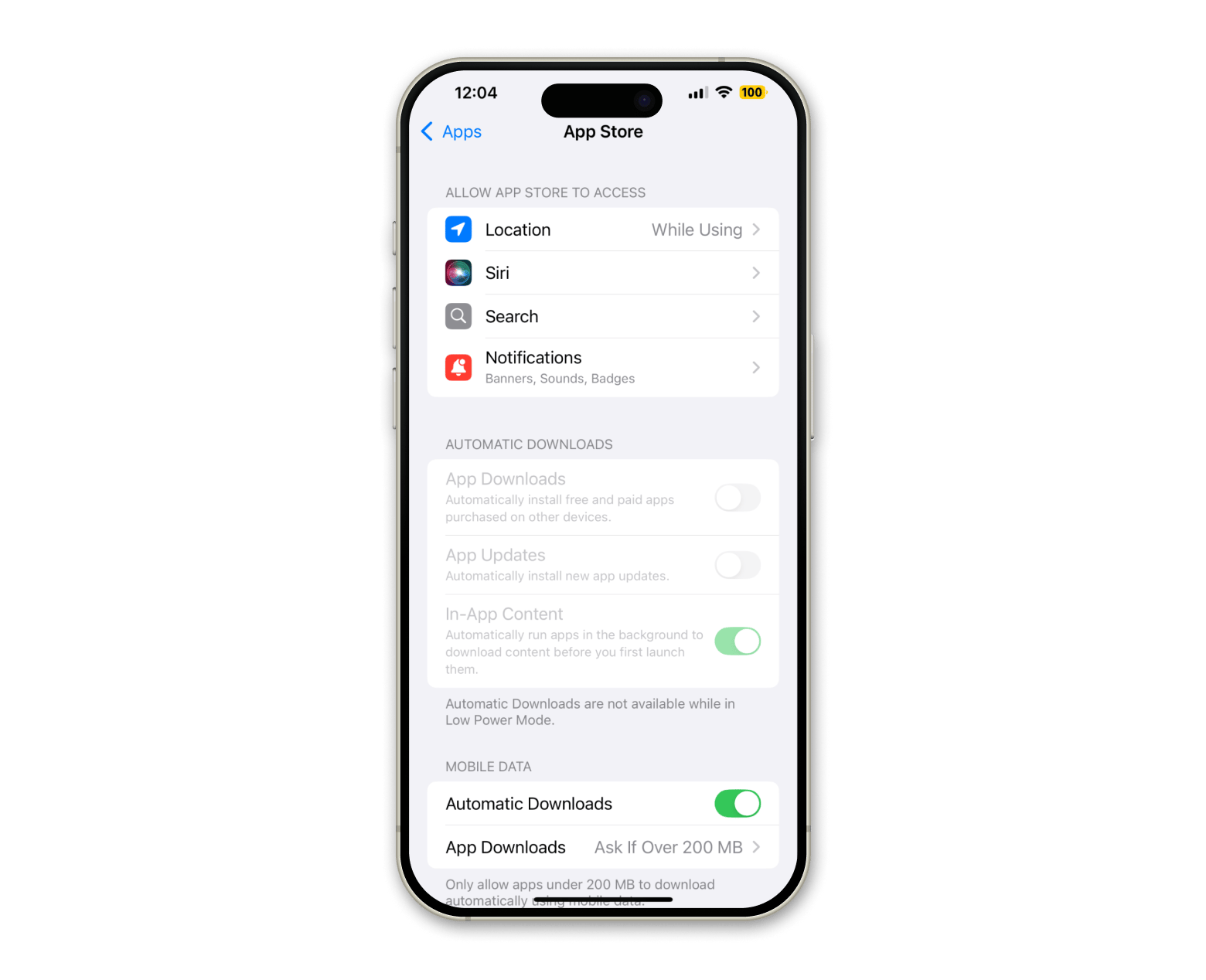
ปิดการใช้งานการดาวน์โหลดอัตโนมัติ
Apple จะซิงค์รูปภาพ ไฟล์ และแอปต่างๆ ของคุณไว้บนอุปกรณ์ทุกเครื่อง แต่การทำเช่นนี้อาจทำให้ทุกอย่างช้าลงเล็กน้อย เมื่อทำการซิงค์ในเบื้องหลัง จะใช้แบนด์วิดท์และใช้ทรัพยากรระบบบางส่วนไป
- การปิดการใช้งานการดาวน์โหลดอัตโนมัติ:
- ไปที่การตั้งค่า > แตะ App Store
- ปิดการอัปเดตแอป การดาวน์โหลดแอป หรือเนื้อหาในแอป
รีเซ็ตการตั้งค่าทั้งหมดโดยไม่ต้องลบข้อมูล
การตั้งค่าระบบที่ไม่ดีสามารถทำให้ทุกอย่างช้าลงได้ และฉันได้ยินผู้คนบ่นเกี่ยวกับเรื่องนี้อยู่ตลอดเวลา หากคุณรีเซ็ตการตั้งค่าทั้งหมด ระบบจะกลับไปเป็นเหมือนเดิมโดยไม่รบกวนไฟล์ส่วนตัวของคุณ
การรีเซ็ตการตั้งค่าทั้งหมด:
- ไปที่การตั้งค่า > ทั่วไป > โอนหรือรีเซ็ต iPhone
- แตะ รีเซ็ต > รีเซ็ตการตั้งค่าทั้งหมด
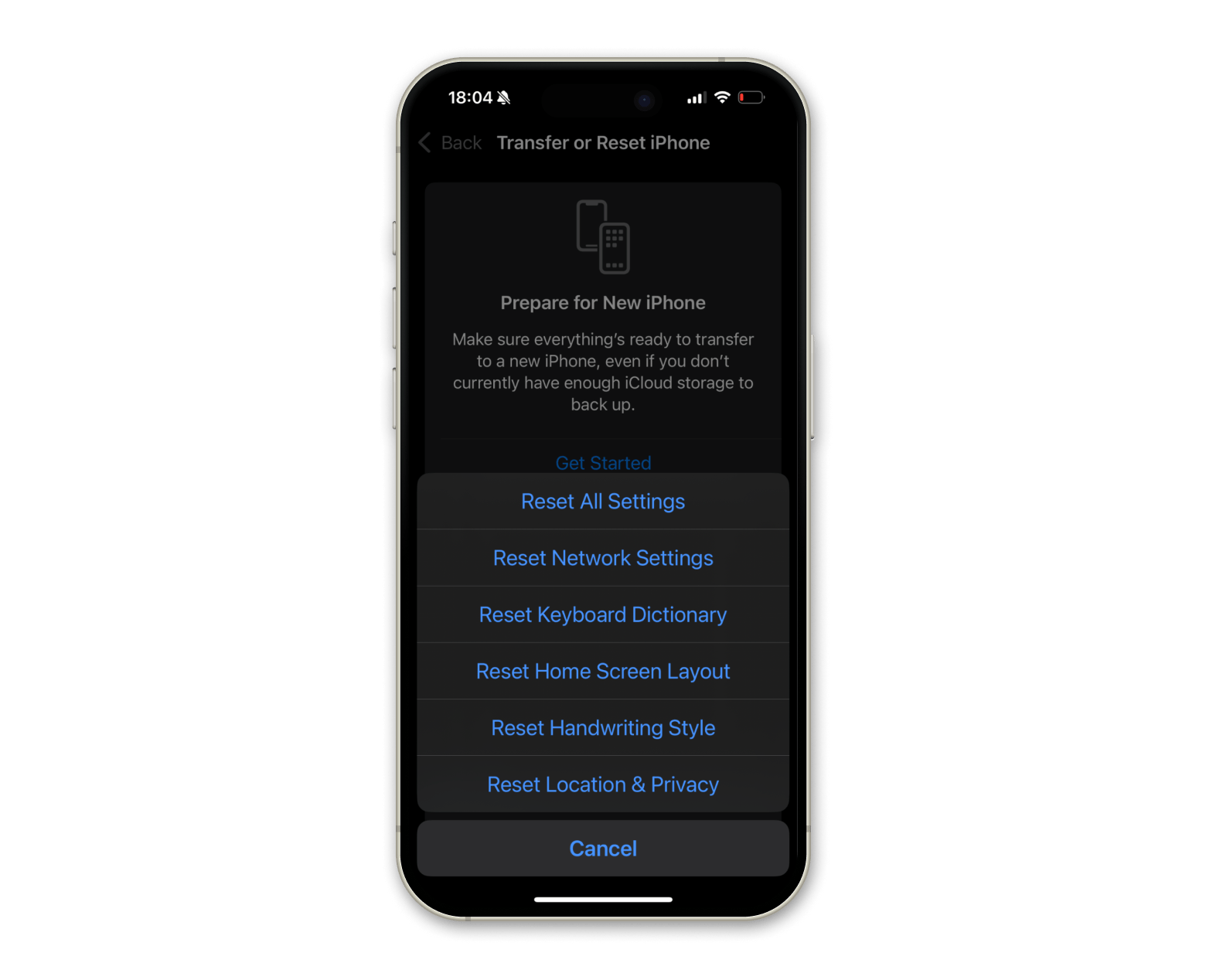
การดำเนินการนี้จะไม่ลบข้อมูลของคุณ แต่จะรีเซ็ตค่ากำหนดระบบ
การใช้แอปเพิ่มประสิทธิภาพของบุคคลที่สาม
การแก้ไขด้วยตนเองอาจช่วยได้ แต่ไม่ได้ช่วยกำจัดไฟล์ที่ไม่จำเป็นทั้งหมดที่ทำให้ iPhone ของคุณทำงานช้าลงเสมอไป ไฟล์พื้นหลังและรูปภาพซ้ำกันอาจทำให้เครื่องของคุณทำงานได้ไม่ราบรื่นนัก นั่นคือที่มาของ CleanMy®Phone ซึ่งเป็นเครื่องมือที่มีประโยชน์ซึ่งฉันได้กล่าวถึงก่อนหน้านี้ CleanMy®Phone ช่วยให้ทุกอย่างง่ายขึ้นโดยค้นหาและลบไฟล์ที่ไม่จำเป็นโดยอัตโนมัติ ดังนั้น iPhone ของคุณจึงทำงานได้เร็วขึ้นและมีประสิทธิภาพโดยไม่ต้องทำงานด้วยตนเองมากนัก
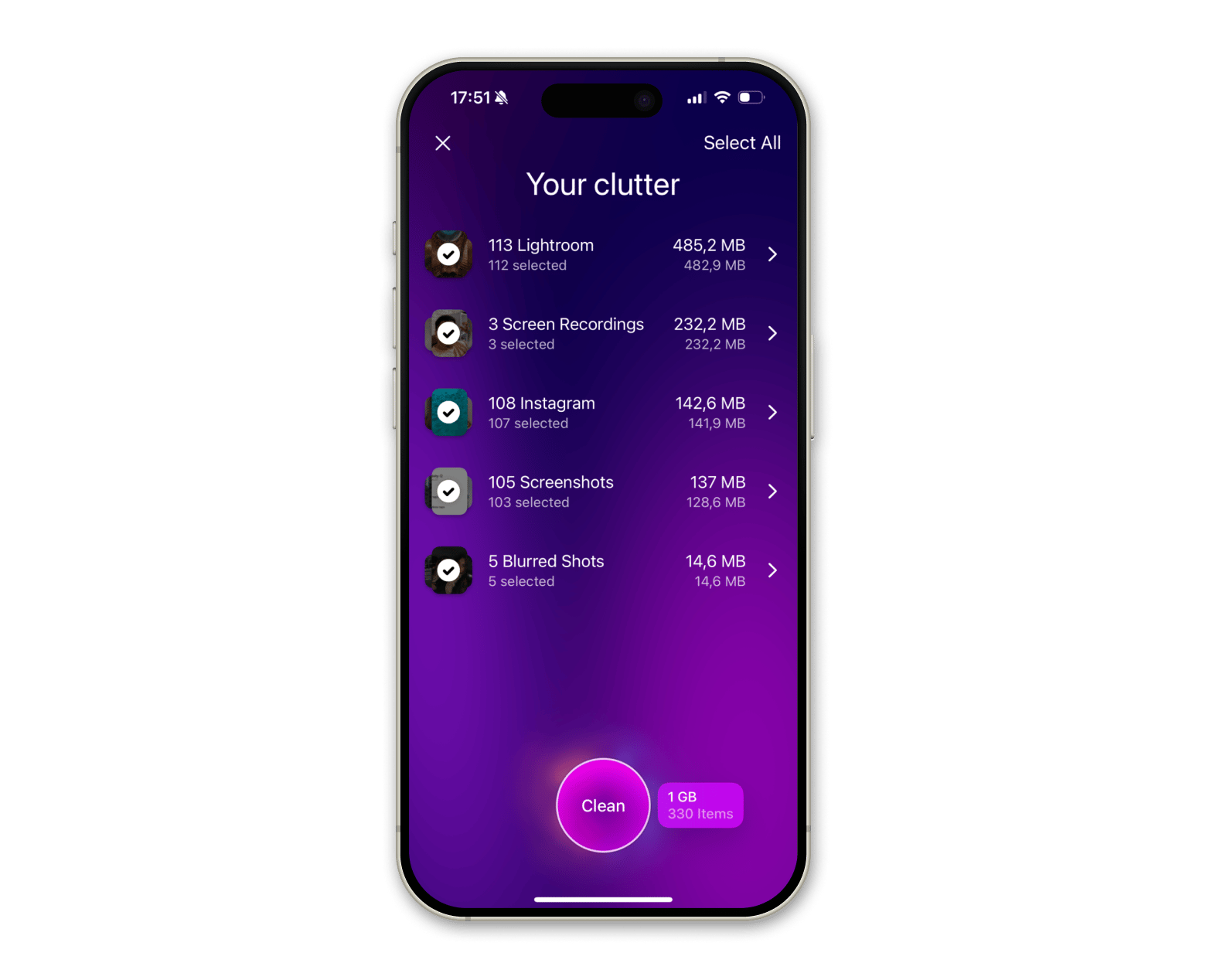
อย่างไรก็ตาม หาก Mac ของคุณต้องการการทำความสะอาดในฤดูใบไม้ผลิที่คุณเคยเลื่อนมาตลอด ให้ลองใช้ Gemini แอปนี้สามารถสแกนหาไฟล์ซ้ำและ ทำความสะอาด Mac ของคุณ ได้ ในเวลาอันรวดเร็ว ดังนั้นคุณจึงไม่ต้องกังวลเรื่องพื้นที่จัดเก็บที่ไม่เพียงพอ
การรักษาประสิทธิภาพ iPhone ในระยะยาว
คุณได้นำเคล็ดลับเกี่ยวกับประสิทธิภาพของ iPhone ไปใช้แล้ว เช่น การล้างพื้นที่เก็บข้อมูลและปรับแต่งการตั้งค่า ตอนนี้ สิ่งสำคัญคือต้องรักษาไว้เช่นนั้น iPhone ไม่ได้ช้าลงในชั่วข้ามคืน แต่จะเกิดขึ้นทีละน้อยเมื่อแอพต่างๆ สะสมแคชและกระบวนการเบื้องหลังมากขึ้น วิธีที่ดีที่สุดในการป้องกันไม่ให้ช้าลงอีกครั้งคือการติดตามปัญหาเหล่านี้ด้วยการบำรุงรักษาเป็นประจำ
การทำความสะอาดและบำรุงรักษาเป็นประจำ
การลบไฟล์เก่า การล้างข้อมูลแคช และการกำจัดแอปที่คุณไม่ได้ใช้สามารถช่วยให้ iPhone ของคุณทำงานได้อย่างราบรื่น นอกจากนี้ การใช้พื้นที่จัดเก็บข้อมูลบนคลาวด์ยังเป็นวิธีที่ยอดเยี่ยมในการจัดการไฟล์สื่อขนาดใหญ่โดยไม่ต้องยัดเยียดพื้นที่จัดเก็บข้อมูลภายในโทรศัพท์ของคุณ
แนวทางปฏิบัติที่ดีที่สุดเพื่อหลีกเลี่ยงการชะลอตัวของประสิทธิภาพ
เพื่อหลีกเลี่ยงความล่าช้า เพียงทำตามเคล็ดลับเหล่านี้:
รีสตาร์ท iPhone ของคุณเป็นประจำเพื่อล้างหน่วยความจำและรีเฟรชระบบ
ปิดคุณสมบัติพื้นหลังใดๆ ที่คุณไม่ต้องการ เพื่อให้ทรัพยากรของคุณมุ่งเน้นไปที่สิ่งที่คุณกำลังใช้จริง
ดูแลพื้นที่ของคุณโดยตรงในสุขภาพแบตเตอรี่เพื่อให้ทำงานได้เต็มประสิทธิภาพยืดเยื้อขึ้น
แม้กระทั่งเล็กๆ น้อยๆ ก็สามารถอธิบายการทำงานของฟังก์ชั่นของ iPhone ของคุณได้
Cradit:setapp.com
& ktvp;


